Windows 11/10でSudoコマンドを実行する方法
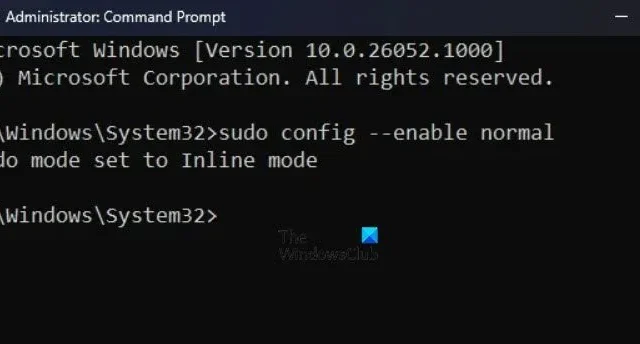
Sudo コマンドを使用すると、コンソールを昇格モードで実行しなくても、コマンドを昇格モードで実行できるようになります。この記事では、 Windows コンピューターで Sudo コマンドを実行する方法を説明します。
Sudo コマンドとは何ですか?
Sudo (「 Superuser Do 」の略) は、Linux や macOS などの Unix ベースのオペレーティング システムのユーザーが、通常は管理者用に予約されている昇格された権限でコマンドを実行できるようにするコマンド ライン ユーティリティです。
Windows 11/10でSudoコマンドを実行する
ただし、最近の Windows 11 Insider Preview ビルドのリリースにより、Windows ユーザーもこの機能を使用できるようになりました。この新機能により、ユーザーは別の昇格されたターミナルを開かずに、昇格されていないコンソール セッションから昇格されたコマンドを直接実行できるようになります。安定版ビルドにこの機能が表示されない場合は、PC に展開されるまでお待ちください。
Windows で Sudo を有効にするにはどうすればよいですか?
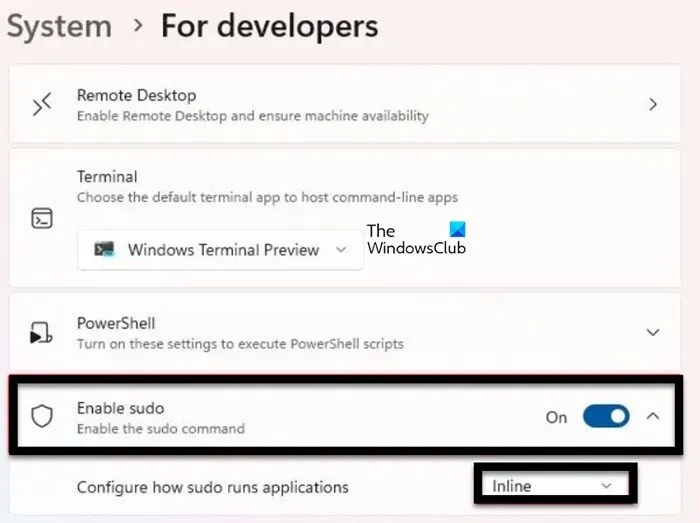
Windows で Sudo を有効にすると、重要な管理制御とセキュリティが提供されます。適切な場合にのみ昇格された権限を提供することで、機密性の高いアクティビティやリソースへのアクセスを制限し、システムのセキュリティを向上させます。これは、システムの完全性を脅かす可能性のある不正なインストールや変更を防ぐのに役立ちます。 Sudo コマンドを実行する前に、まず Windows で Sudo を有効にする必要があります。
所定の手順に従ってください。
- Windows + I キーを押して設定アプリを開きます。
- ウィンドウの左側に移動し、「システム」をクリックし、次に「開発者向け」をクリックします。
- 「Sudo 機能を有効にする」を見つけて、トグル スイッチをオンにします。
- 最後に、「はい」をクリックして確定します。
Windows 用に Sudo を設定するにはどうすればよいですか?

通常、Sudo for Windows で使用できる構成オプションは 3 つあります。
- 新しいウィンドウで (forceNewWindow)
- 入力クローズ (disableInput)
- インライン(通常)
Windows の Sudo のデフォルト設定オプションを変更するには、新しいウィンドウが表示されます。
- Windows + I キーを押して設定アプリを開きます。
- 画面の左側に移動し、「システム」をクリックします。
- 画面を下にスクロールし、「開発者向け」をクリックします。
- 「Sudo を有効にする」オプションを見つけて、「Sudo によるアプリケーションの実行方法を構成する」を見つけます。
- ドロップダウン メニューから、[新しいウィンドウ内] (forceNewWindow)、[入力を閉じた状態] (disableInput)、または [インライン] (通常) を選択します。
さらに、管理者特権のコマンド ラインを開くこともできます。
- <configuration_option> をforceNewWindow、入力を無効にする、または通常に置き換えた後、次のコマンドを入力し、Enter ボタンを押します。
sudo config --enable <configuration_option>
これで十分です。
Windows で Sudo を使用するにはどうすればよいですか?

Windows で Sudo を使用する前に、コンピュータ上で Sudo が有効化され、構成されている必要があることを確認してください。
- Windows キーを押し、「コマンド プロンプト」と入力し、「管理者として実行」を選択します。
- ここで、使用するコマンドの前に Sudo を使用します。次のコマンドを入力して、Sudo に付属するオプションを確認します。
sudo -h
それでおしまい!
Windows 11 で Sudo コマンドを実行するにはどうすればよいですか?
Sudo for Windows で管理者としてコマンドを実行するには、コマンドの前に sudo を追加します。たとえば、管理者として netstat -ab を実行するには、コンソール ウィンドウで sudo netstat -ab を実行する必要があります。
Windows 10 で Sudo を有効にするにはどうすればよいですか?
Windows で Sudo を有効にする最も簡単な方法の 1 つは、コマンド sudo config –enable <configuration_option>を使用することです。 <configuration_option> を Sudo の実行方法に置き換えてください。上記のガイドに従えば、準備完了です。



コメントを残す